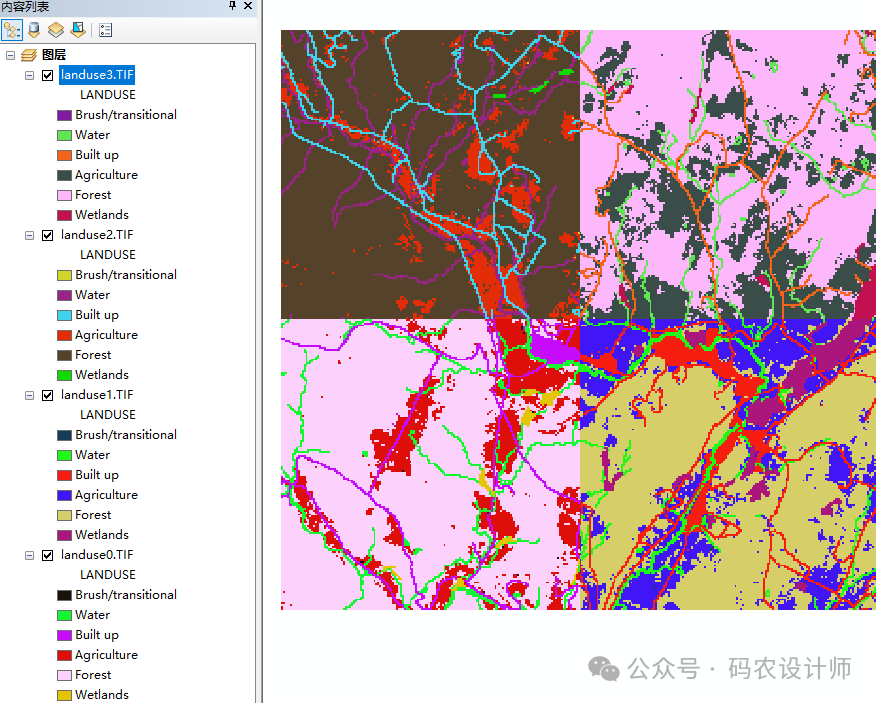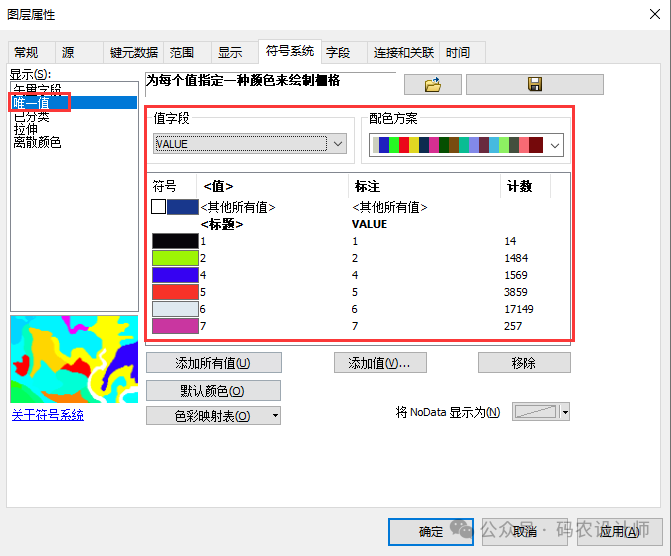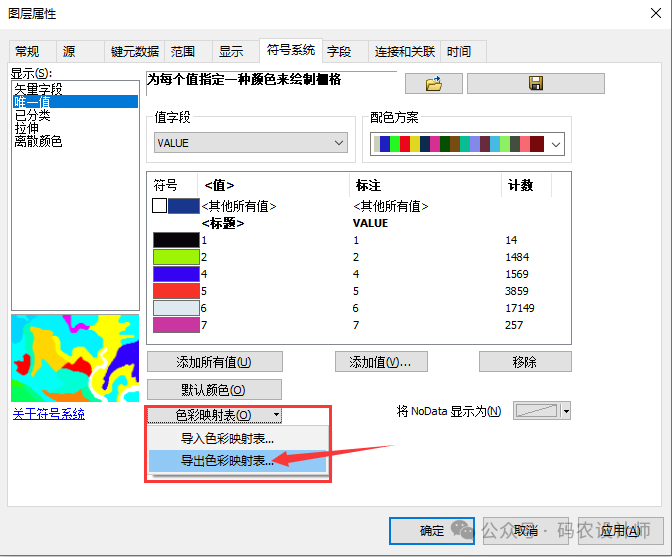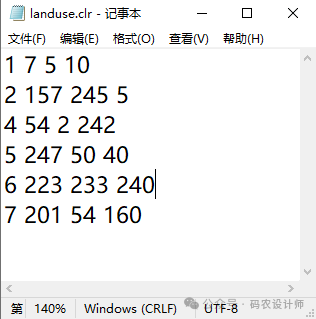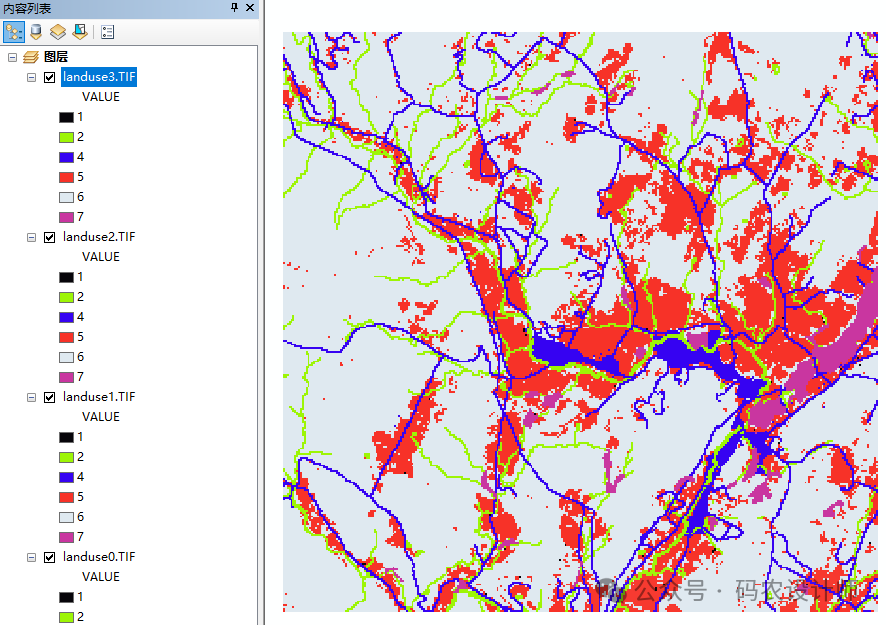本系列配套练习数据下载链接:
链接会经常失效,如有需要请尽快下载,如若失效,我也会在最新发布文章中更新下载链接。
ArcGIS中的色彩映射表是一种栅格数据渲染器,它将基于色彩映射表文件中的配色方案或特定颜色对像素值进行转换,以将栅格数据显示为灰度影像或RGB彩色影像。
色彩映射表中每个像素值与一个颜色相关联,该颜色定义为一组红绿蓝(RGB)值。由于每个值都有确定的颜色与之相关联,所以每次在能够读取带有色彩映射表的栅格的程序中打开栅格时,始终按相同形式显示栅格。
 来源:ArcMap官方文档
来源:ArcMap官方文档
要查看栅格数据集是否有与其关联的色彩映射表,最简单的方法是打开“栅格数据集属性”(ArcCatalog 中)或“图层属性”(ArcMap 中);如果有色彩映射表与栅格数据集关联,则会在源选项卡上显示色彩映射表属性。
默认情况下,带有色彩映射表的栅格数据集始终使用关联的色彩映射表进行显示。如果要更改栅格数据集的外观,可在“色彩映射表”渲染器面板(可通过栅格数据集的图层属性 对话框的符号系统选项卡访问)中更改颜色或色彩映射表文件,或使用“唯一值”渲染器更改颜色。
根据系统默认,四个栅格数据会显示为不同的颜色效果。

首先,选择任一数据(如landuse0),进行符号化。
在符号系统选项卡下,选择唯一值渲染器,然后编辑符号颜色以便为每个值选择合适的颜色。
需要注意的是,分配色彩映射表值需要数值字段。因此,需要将【值字段】设置为【value】字段。

在符号系统选项卡下选择【色彩映射表按钮→导出色彩映射表】,然后选择用于保存【.clr】文件的位置和名称,单击保存。

可以通过文本编辑器打开并编辑 .clr 文件,因此可以按照格式(每行的各值之间使用空格)要求自定义一个色彩映射表文件。

创建【.clr】文件后,可以很方便地将颜色应用于其余数据。
在符号系统选项卡下选择【色彩映射表按钮→导入色彩映射表】,加载【.clr】文件,点击确定。
需要注意的是,分配色彩映射表值需要数值字段。因此,需要将【值字段】设置为【value】字段。


————————————————-
《ArcGIS小操作》系列内容目录(持续更新):

本篇文章来源于微信公众号: 码农设计师
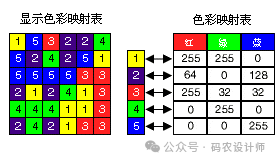 来源:ArcMap官方文档
来源:ArcMap官方文档